 وقف شوی KVM سویچ او ریک ماونټ سکرین ټیکنالوژي
وقف شوی KVM سویچ او ریک ماونټ سکرین ټیکنالوژي
د کارن لارښود
- د KVM شاته کټ نسخه
د LCD کنسول ډرایو لپاره
 د آسټین هیوز لخوا ډیزاین او جوړ شوی
د آسټین هیوز لخوا ډیزاین او جوړ شوی
حقوقي معلومات
لومړی انګلیسي چاپ، جون ۲۰۲۱
په دې سند کې معلومات د دقت لپاره په دقت سره کتل شوي؛ په هرصورت، د منځپانګې د سموالي هیڅ تضمین نه دی ورکړل شوی. په دې سند کې معلومات پرته له خبرتیا د بدلون تابع دي. موږ د دې تجهیزاتو کارولو په پایله کې د کوم زیان یا زیان لپاره مسؤل نه یو.
د خوندیتوب لارښوونې
مهرباني وکړئ مخکې لدې چې وسیله مو وکاروئ دا ټولې لارښوونې په دقت سره ولولئ. دا لارښود د راتلونکي حوالې لپاره خوندي کړئ.
- د پاکولو دمخه تجهیزات خلاص کړئ. مایع یا سپری صابون مه کاروئ؛ مرطوبه ټوکر وکاروئ.
- تجهیزات د ډیر رطوبت او تودوخې څخه لرې وساتئ. په غوره توګه، دا په یو هوایی چاپیریال کې وساتئ چې د تودوخې درجه یې له 40º سیلسیس (104º فارنهایټ) څخه زیاته نه وي.
- د نصبولو په وخت کې، تجهیزات په یوه قوي، سطحه سطحه کې ځای پرځای کړئ ترڅو دا په ناڅاپي ډول د راټیټیدو او نورو تجهیزاتو ته د زیان رسولو یا نږدې خلکو ته د ټپي کیدو مخه ونیسي.
- کله چې تجهیزات په خلاص موقعیت کې وي، مه پوښئ، بند کړئ یا په هیڅ ډول د هغې او د بریښنا رسولو ترمنځ واټن مه خنډوئ. د ډیر تودوخې څخه د ساتلو لپاره د هوا مناسب حرکت اړین دی.
- د تجهیزاتو بریښنا تار په داسې ډول تنظیم کړئ چې نور به یې تګ یا رالوی نشي.
- که تاسو د بریښنا تار کاروئ چې د تجهیزاتو سره ندي لیږدول شوي، ډاډ ترلاسه کړئ چې دا د حجم لپاره درجه بندي شوی.tage او اوسنی د تجهیزاتو بریښنایی درجه بندي لیبل باندې لیبل شوی. د ټوکtagپه کنډک کې د e درجه بندي باید د تجهیزاتو درجه بندي لیبل کې لیست شوي څخه لوړه وي.
- د تجهیزاتو سره تړلي ټول احتیاطات او اخطارونه وګورئ.
- که تاسو د اوږدې مودې لپاره د تجهیزاتو کارولو اراده نه لرئ، دا د بریښنا له سایټ څخه جلا کړئ ترڅو د انتقالي اوور-وول لخوا زیانمن کیدو مخه ونیسي.tage.
- ټول مایعات د تجهیزاتو څخه لرې وساتئ ترڅو د ناڅاپي توزیع خطر کم کړي. د بریښنا رسولو یا نورو هارډویر باندې توی شوي مایع ممکن د زیان، اور وژنې یا بریښنا شاک لامل شي.
- یوازې وړ خدمت پرسونل باید چیسیس خلاص کړي. د دې پخپله خلاصول کولی شي تجهیزات زیانمن کړي او تضمین یې باطل کړي.
- که چیرې د تجهیزاتو کومه برخه خرابه شي یا فعالیت ودروي، دا د وړ خدماتو پرسونل لخوا معاینه کړئ.
څه چې تضمین نه پوښي
- هر محصول، په کوم کې چې سیریل نمبر خراب شوی، تعدیل شوی، یا لیرې شوی.
- زیان، خرابوالی، یا خرابوالی چې پایله یې:
□ حادثه، ناوړه ګټه اخیستنه، غفلت، اور، اوبه، بریښنا، یا نور طبیعي عملونه، د محصول غیرقانوني بدلون، یا د محصول سره چمتو شوي لارښوونو تعقیب کولو کې پاتې راتلل.
□ د هغه چا لخوا ترمیم یا د ترمیم هڅه کول چې زموږ لخوا اجازه نه لري.
□ د بار وړلو له امله محصول ته کوم زیان.
□ د محصول لرې کول یا نصب کول.
□ د محصول بهرنۍ لامل ګرځي، لکه د بریښنا د بریښنا بدلون یا ناکامي.
.
□ نورمال اغوستل.
□ نور کوم لاملونه چې د محصول له عیب سره تړاو نه لري. - لرې کول ، نصب کول ، او د خدماتو تنظیم کول.
تنظیمي خبرتیاوې د فدرالي مخابراتو کمیسیون (FCC)
دا تجهیزات ازمول شوي او موندل شوي چې د B ټولګي ډیجیټل وسیلې لپاره محدودیتونو سره مطابقت لري ، د FCC مقرراتو 15 برخې سره سم. دا محدودیتونه ډیزاین شوي ترڅو د استوګنې په نصب کې د زیان رسونکي مداخلې په وړاندې مناسب محافظت چمتو کړي.
پدې تجهیزاتو کې کوم بدلونونه یا تعدیلات ممکن د دې تجهیزاتو چلولو لپاره د کارونکي واک باطل کړي. دا تجهیزات د راډیو فریکونسۍ انرژي تولیدوي ، کاروي او کولی شي خپروي او که چیرې نصب نشي او د لارښوونو سره سم وکارول شي ممکن د راډیو مخابراتو ته د زیان رسونکي مداخلې لامل شي.
په هرصورت، هیڅ تضمین شتون نلري چې مداخله به په ځانګړي نصب کې واقع نشي. که چیرې دا تجهیزات د راډیو یا تلویزیون استقبال ته د زیان رسونکي مداخلې لامل شي ، کوم چې د تجهیزاتو په بندولو او فعالولو سره ټاکل کیدی شي ، کارونکي هڅول کیږي چې د لاندې اقداماتو څخه د یو یا ډیرو لخوا د مداخلې سمولو هڅه وکړي:
- د ترلاسه کونکي انتن بیا ځای په ځای کړئ یا ځای په ځای کړئ.
- د تجهیزاتو او رسیدونکي ترمینځ جلا کول زیات کړئ.
- تجهیزات په یوه سرکټ کې له هغه څخه توپیر سره وصل کړئ چې ریسیور ورسره وصل دی.
< 1 برخه > Matrix Cat6 KVM
< 1.1 > د بسته محتويات



Matrix Cat6 IP KVM کټ
< 1.2 > KVM پورټ او د Cat6 ډونګل اتصال

Cat6 Dongle
| د حل ملاتړ | فریکونسی (Hz) |
| 1920 x 1080 | 60 |
| 1600 x 1200 | 60 |
| 1440 x 900 | 60 |
| 1280 x 1024 | 60 |
| 1024 x 768 | 60 / 70 / 75 |
<1.3> IP او ریموټ کنسول پیوستون
![]() د ریموټ کنسول لپاره، اعظمي. د کیبل اوږدوالی د حل تابع دی. مهرباني وکړئ لاندې جدولونو ته مراجعه وکړئ.
د ریموټ کنسول لپاره، اعظمي. د کیبل اوږدوالی د حل تابع دی. مهرباني وکړئ لاندې جدولونو ته مراجعه وکړئ.

IP کنسول
| د حل ملاتړ | فریکونسی (Hz) |
| 1600 x 1200 | 60 |
| 1280 x 1024 | 60 |
| 1024 x 768 | 60 / 70 / 75 |
ریموټ کنسول
| د حل ملاتړ | فریکونسی (Hz) | Max. د Cat6 کیبل اوږدوالی (M) |
| 1920 x 1080 | 60 | 50 |
| 1920 x 1200 | 60 | 50 |
| 1600 x 1200 | 60 | 100 |
| 1440 x 900 | 60 | 100 |
| 1280 x 1024 | 60 | 150 |
| 1024 x 768 | 60 / 70 / 75 | 150 |
د ریموټ کنسول سره وصل کولو لپاره د ریسیور کارولو څرنګوالی

![]() ریسیور د ریموټ کنسول لپاره د هاټکي فعالیت چمتو کوي. مهرباني وکړئ P.21 ته مراجعه وکړئ
ریسیور د ریموټ کنسول لپاره د هاټکي فعالیت چمتو کوي. مهرباني وکړئ P.21 ته مراجعه وکړئ

<1.4> د IP کنسول تنظیم کول
د کیبل پیوستون وروسته، مهرباني وکړئ د IP KVM تنظیم کولو لپاره لاندې ګامونه واخلئ:
- د لینک څخه IPKVMsetup.exe ډاونلوډ کړئ: www.austin-hughes.com/support/utilities/cyberview/IPKVMsetup.exe
- IPKVMsetup.exe دوه ځله کلیک وکړئ ترڅو IP KVM د وسیلې په لاندې ډول تنظیم کړئ

- د تړل شوي IP KVM لټون کولو لپاره وسیله ریفریش کلیک وکړئ
- د MAC پته غوره کړئ، کوم چې تاسو غواړئ تنظیم کړئ، بیا د پوښتنې وسیله کلیک وکړئ
- د سوپر کارونکي ننوتل داخل کړئ. ډیفالټ سپر دی
- د سوپر کارونکي پاسورډ دننه کړئ. ډیفالټ پاس کول دي
- نوی سوپر کارن پاسورډ دننه کړئ
- نوی پټنوم بیا دننه کړئ
- مطلوب IP پته / سبنیټ ماسک / ګیټ وے بدل کړئ ، بیا د سیټ اپ وسیلې کلیک وکړئ ترڅو IP KVM ته تنظیم تایید کړئ
- اصلي پته په لاندې ډول ده: -
■ د واحد IP KVM ماډل، لکه MU-IP3213
– http://192.168.1.22
– http://192.168.1.22 (د لومړي IP لپاره)
http://192.168.1.23 (د دوهم IP لپاره)
■ دوه ګونی IP KVM ماډل، لکه MU-IP3224
- د انټرنیټ اکسپلورر (IE) ، نسخه 6.0 یا پورته خلاص کړئ
- د آدرس بار ته د IP KVM پته دننه کړئ
- د واحد IP لپاره - http://192.168.1.22
- د دوه ګوني IP لپاره - http://192.168.1.22 (د لومړي IP لپاره)
http://192.168.1.23 (د دوهم IP لپاره) - کارن نوم دننه کړئ (ډیفالټ عالي دی)
پاسورډ (ډیفالټ پاس دی) - IP KVM ته د بریالي ننوتلو وروسته، کاروونکي به د IP KVM اصلي پاڼې ته ننوځي
ترتیب د انټرنیټ لپاره کافي دی.
![]() که کاروونکي د انټرنیټ له لارې KVM GUI ته لاسرسی ولري، مهرباني وکړئ د مرستې لپاره MIS څخه وغواړئ او د IP KVM کارونکي لارښود له لینک څخه ډاونلوډ کړئ: www.austin-hughes.com/support/usermanual/cyberview/UM-CV-IP.pdf
که کاروونکي د انټرنیټ له لارې KVM GUI ته لاسرسی ولري، مهرباني وکړئ د مرستې لپاره MIS څخه وغواړئ او د IP KVM کارونکي لارښود له لینک څخه ډاونلوډ کړئ: www.austin-hughes.com/support/usermanual/cyberview/UM-CV-IP.pdf
<1.5> د IP کنسول لپاره مهم مخکینۍ ترتیب
تاسو باید د IP کنسول تنظیم کولو وروسته لاندې دندې بشپړ کړئ.
( 1 ) د هدف سرور ترتیب
** سرورونه د KVM سره وصل دي
قرارداد
د IP KVM ریموټ کنسول تر 1600 x 1200 @ 60Hz پورې د ریزولوشنونو سره د ویډیو ډیزاین ډیری ډولونه پیژني. (د ملاتړ شوي ویډیو فارمیټونو لیست لپاره د کارونکي لارښود ته مراجعه وکړئ). ستاسو د ریموټ نظارت غوښتنلیک لپاره اړین لږترلږه ترتیب ته د هدف سرور ویډیو ریزولوشن تنظیم کولو سره بینډ ویت کم کړئ. لاندې ویډیو طریقې سپارښتنه کیږي:
(i) 1024 x 768 @ 60Hz
(ii) 1280 x 1024 @ 60Hz
د وینډوز هدف سرور سیسټم کې، د کنټرول پینل> ښودنه> ترتیبات غوره کړئ.
د اړتیا په صورت کې د سکرین ریزولوشن ارزښت بدل کړئ.
موږک
د ریموټ غونډو په جریان کې د مطلوب موږک کنټرول لپاره د عمومي موږک چلونکي وکاروئ. د ماوس پوینټر سرعت منځنی ترتیب ته وټاکئ پرته له کوم سرعت یا سنیپ-ټو اغیزو.
د وینډوز هدف سرور سیسټم کې ، د کنټرول پینل> ماوس> د پوینټر اختیارونه غوره کړئ د پوینټر سرعت متوسط ته وټاکئ او د ښه شوي پوائنټر دقیقیت غیر فعال کړئ
د لینکس GUIs لپاره ، د موږک سرعت دقیقا 1 ته او حد دقیقا 1 ته تنظیم کړئ.
که ستاسو کیبورډ د کیبورډ تکرار کولو ته دوام ورکړي کله چې دا په KVM کې ولګول شي. مهرباني وکړئ لاندې یو یې تعقیب کړئ:
( a. ) د کلیدي خوشې کولو مهال ویش فعال کړئ که تاسو د شبکې ضعیف فعالیت پرمهال نقل شوي کیسټروکونه تجربه کړئ.
- IP KVM ریموټ کنسول ته ننوتل
- د انٹرفیس KVM ترتیبات> کیبورډ / ماوس ته لاړشئ
- د کلیدي خوشې کولو مهال ویش کلیک وکړئ
- د اړتیا په صورت کې د وخت پای تنظیم کړئ
(ب.) د ویډیو بینډ ویت کارول کم کړئ که تاسو د ضعیف شبکې پرمهال نقل شوي کیسټروکونه تجربه کړئ
- IP KVM ریموټ کنسول ته ننوتل
- د انٹرفیس KVM ترتیبات> کارن کنسول> د لیږد کوډ کولو ته لاړ شئ،
- په لاسي ډول غوره کړئ
- کمپریشن [0-هیڅ] ته تنظیم کړئ او د رنګ ژوروالی [8-بټ - 256 کول] ته تنظیم کړئ
<1.5> د IP کنسول لپاره مهم مخکینۍ ترتیب
(2) د ریموټ پیرودونکي کمپیوټر تنظیم کول
د ریموټ پیرودونکي کمپیوټر باید یو ولري web براوزر (لکه د مایکروسافټ انټرنیټ اکسپلورر، موزیلا فایرفوکس، او نیټسکیپ نیویګیټر) او د جاوا مجازی ماشین (د 1.4 نسخه یا لوړ) نصب شوی. په کې جاوا فعال کړئ web براوزر
![]() د IP KVM لپاره د جاوا تازه کول
د IP KVM لپاره د جاوا تازه کول
د جاوا امنیت څخه د وروستي تازه معلوماتو له امله، پیرودونکي ممکن د "جاوا بلاک" پیغام سره مخ شي پداسې حال کې چې په لاندې ډول IP باندې ریموټ کنسول ته لاسرسی لري:

که داسې وویل شي، مهرباني وکړئ د لاندې لینک څخه وروستي IP KVM فرم ویئر (ورژن aust-i11-150608) ډاونلوډ کړئ: http://www.austin-hughes.com/resources/software/kvm-switch
بیا د فرم ویئر تازه کولو لپاره ضمیمه شوي مرحلې تعقیب کړئ.
د فرم ویئر تازه کولو مرحلې
- د لینک څخه وروستی IP KVM فرم ویئر (ورژن aust-i11-150608) ډاونلوډ کړئ http://www.austin-hughes.com/resources/software/kvm-switch
- IP KVM ته ننوتل
- کلیک وکړئ <د فرم ویئر تازه کول>
- د فرم ویئر غوره کولو لپاره <براؤز> کلیک وکړئ file
- کلیک وکړئ <اپلوډ>

- <تازه> کلیک وکړئ

وروسته له دې چې فرم ویئر تازه شو، IP KVM به په اوتومات ډول بیا تنظیم شي.
د یوې دقیقې وروسته، تاسو به د ننوتلو پاڼې ته واستول شئ او بیا به د ننوتلو غوښتنه وکړئ.

< 1.6 > KVM کاسکیډ
- تر 8 کچې پورې کاسکیډ وکړئ ، 256 سرورونه
- د CMC-8 کاسکیډ کیبل سره ډیری KVM کاسکیډینګ.
![]() د 2 څخه تر 8 درجو پورې کاسکیډ شوي KVMs باید د MU-1602 / MU-3202 یا M-802 / M-1602 ماډلونه وي.
د 2 څخه تر 8 درجو پورې کاسکیډ شوي KVMs باید د MU-1602 / MU-3202 یا M-802 / M-1602 ماډلونه وي.
![]() کله چې ډیری میټریکونه KVMs سره یوځای کیږي، په 1 کچه کې ماسټر KVM به د نورو غلام KVM سویچونو ټول کنټرول په غاړه واخلي (د بیلګې په توګه له 2 څخه تر 8 کچه).
کله چې ډیری میټریکونه KVMs سره یوځای کیږي، په 1 کچه کې ماسټر KVM به د نورو غلام KVM سویچونو ټول کنټرول په غاړه واخلي (د بیلګې په توګه له 2 څخه تر 8 کچه).
![]() د غلام میټریکس KVM به د ماسټر میټریکس KVM د پورټ توسیع ماډل په توګه وي ، په غلام KVM کې اصلي ریموټ کنسول به قرباني او معلول شي.
د غلام میټریکس KVM به د ماسټر میټریکس KVM د پورټ توسیع ماډل په توګه وي ، په غلام KVM کې اصلي ریموټ کنسول به قرباني او معلول شي.
 CMC-8
CMC-8
■ 8ft Matrix KVM cascade کیبل
مشخصات
| -MUIP1613 -MU1P3213 |
-MUIP1624 -MU1P3224 |
||
| KVM بندر یو شمیر بندرونه: نښلونکی: ارتباط: |
16 یا 32 RJ-45 د Cat40 / Cat132 کیبل له لارې د DVI-D / VGA نښلونکی ډونګل تر 6 مترو (5 فوټ) پورې |
||
| محلي کنسول: | د LCD کنسول دراز نسخه لپاره صفر | ||
| Cat6 ریموټ کنسول د لرې پرتو بندرونو شمیر : د مانیټور بندر : کیبورډ او موږک بندر: ریموټ I/O: د حل ملاتړ: |
1 DB15-pin VGA د کیبورډ او ماوس لپاره 2 x USB ډول نښلونکی RJ45 د Cat5 / Cat5e / Cat6 کیبل له لارې تر 500 فوټو پورې 16:9 - اعظمي. 1920 x 1080 16:10 - اعظمي 1920 x 1200 4:3 - اعظمي 1600 x 1200 |
||
| د IP ریموټ کنسول د IP کنسول شمیره: د کارن مدیریت: براوزر: امنیت: IP ته لاسرسی: د حل ملاتړ: |
1 د -MUIP1613 / -MUIP3213 لپاره 2 د -MUIP1624 / -MUIP3224 لپاره د 15 کارن ننوتل، 1 ایکس فعال کارن انټرنیټ اکسپلورر، فایرفوکس، سفاري SSL v3، RSA، AES، HTTP / HTTPs، CSR RJ45 ایترنیټ هر IP کنسول 4:3 - اعظمي 1600 x 1200 |
||
| پراخول: | تر 256 سرورونو پورې د 8 کچې کاسکیډ لخوا | ||
| مطابقت هارډویر: د OS ملاتړ: |
HP / IBM / Dell PC، سرور او بلیډ سرور SUN / Mac وینډوز / لینکس / یونیکس / ماک OS |
||
| ځواک داخلول: مصرف: |
د AC بریښنا اډاپټر اعظمي 34W |
||
| تنظیمي خوندیتوب: چاپیریال: |
د FCC او CE تصدیق شوی RoHS3 او د رسیدو سره مطابقت لري |
||
| د چاپیریال دحرارت درجه: رطوبت: لوړوالی: ټکان: وایبریشن: |
عملیات د 0 څخه تر 55 درجو پورې 20-90٪، غیر کنډنسنگ 16,000 فوټ – – |
ذخیره / غیر عملیاتي د -20 څخه تر 60 درجو پورې 5-90٪، غیر کنډنسنګ 40,000 فوټ 10G سرعت (11 ms موده) 10-300Hz 0.5G RMS تصادفي وایبریشن |
|
د بسته محتويات
-MU1602/-MU3202
- د ریموټ کنسول x 1 لپاره د ترلاسه کونکي بکس
- د بریښنا اډاپټر سره د بریښنا تار (د ترلاسه کونکي لپاره) x 1
- CE-6 6ft کامبو KVM کیبل د رسیدونکي بکس x 1 لپاره

-MU1603/-MU3203
- د ریموټ کنسول x 2 لپاره د ترلاسه کونکي بکس
- د بریښنا اډاپټر سره د بریښنا تار (د ترلاسه کونکي لپاره) x 2
- CE-6 6ft کامبو KVM کیبل د رسیدونکي بکس x 2 لپاره

-MU1604/-MU3204
- د ریموټ کنسول x 3 لپاره د ترلاسه کونکي بکس
- د بریښنا اډاپټر سره د بریښنا تار (د رسیدونکي لپاره) x 3
- CE-6 6ft کامبو KVM کیبل د رسیدونکي بکس x 3 لپاره

Matrix Cat6 KVM



< 2.2 > KVM پورټ او د Cat6 ډونګل اتصال

Cat6 Dongle
| د حل ملاتړ | فریکونسی (Hz) |
| 1920 x 1080 | 60 |
| 1600 x 1200 | 60 |
| 1440 x 900 | 60 |
| 1280 x 1024 | 60 |
| 1024 x 768 | 60 / 70 / 75 |
<2.3> د ریموټ کنسول اتصال

د ریموټ کنسول فریکونسی
| د حل ملاتړ | فریکونسی (Hz) | Max. د Cat6 کیبل اوږدوالی (M) |
| 1920 x 1080 | 60 | 50 |
| 1920 x 1200 | 60 | 50 |
| 1600 x 1200 | 60 | 100 |
| 1440 x 900 | 60 | 100 |
| 1280 x 1024 | 60 | 150 |
| 1024 x 768 | 60 / 70 / 75 | 150 |
د ریموټ کنسول سره وصل کولو لپاره د ریسیور کارولو څرنګوالی

![]() ریسیور د ریموټ کنسول لپاره د هاټکي فعالیت چمتو کوي. مهرباني وکړئ P.21 ته مراجعه وکړئ
ریسیور د ریموټ کنسول لپاره د هاټکي فعالیت چمتو کوي. مهرباني وکړئ P.21 ته مراجعه وکړئ

< 2.4 > KVM کاسکیډ
- تر 8 کچې پورې کاسکیډ وکړئ ، 256 سرورونه
- د CMC-8 کاسکیډ کیبل سره ډیری KVM کاسکیډینګ.
![]() د 2 څخه تر 8 درجو پورې کاسکیډ شوي KVMs باید د MU-1602 / MU-3202 یا M-802 / M-1602 ماډلونه وي.
د 2 څخه تر 8 درجو پورې کاسکیډ شوي KVMs باید د MU-1602 / MU-3202 یا M-802 / M-1602 ماډلونه وي.
![]() کله چې ډیری میټریکونه KVMs سره یوځای کیږي، په 1 کچه کې ماسټر KVM به د نورو غلام KVM سویچونو ټول کنټرول په غاړه واخلي (د بیلګې په توګه له 2 څخه تر 8 کچه).
کله چې ډیری میټریکونه KVMs سره یوځای کیږي، په 1 کچه کې ماسټر KVM به د نورو غلام KVM سویچونو ټول کنټرول په غاړه واخلي (د بیلګې په توګه له 2 څخه تر 8 کچه).
![]() د غلام میټریکس KVM به د ماسټر میټریکس KVM پورټ توسیع ماډل وي ، په غلام KVM کې اصلي ریموټ کنسول به قرباني او معلول شي.
د غلام میټریکس KVM به د ماسټر میټریکس KVM پورټ توسیع ماډل وي ، په غلام KVM کې اصلي ریموټ کنسول به قرباني او معلول شي.

CMC-8
■ 8ft Matrix KVM cascade کیبل
مشخصات
| -MU1602 -MU3202 |
-MU1603 -MU3203 |
-MU1604: -MU3204 |
||
| KVM بندر یو شمیر بندرونه: نښلونکی: ارتباط: |
16 یا 32 RJ-45 د Cat40 / Cat132 کیبل له لارې د DVI-D / VGA نښلونکی ډونګل تر 6 مترو (5 فوټ) پورې |
|||
| محلي کنسول: | د LCD کنسول دراز نسخه لپاره صفر | |||
| Cat6 ریموټ کنسول د ریموټ بندر شمیره: د څارنې بندر: کیبورډ او موږک بندر: ریموټ I/O: د حل ملاتړ: |
1 د -MU1602 / -MU3202 لپاره 2 د -MU1603 / -MU3203 لپاره 3 د -MU1604 / -MU3204 DB15-pin VGA لپاره د کیبورډ او ماوس لپاره 2 x USB ډول نښلونکی RJ45 د Cat5 / Cat5e / Cat6 کیبل له لارې تر 500 فوټو پورې 16:9 - اعظمي 1920 x 1080 16:10 - اعظمي. 1920 x 1200 4:3 - اعظمي. 1600 x 1200 |
|||
| پراخول: | تر 256 سرورونو پورې د 8 کچې کاسکیډ لخوا | |||
| د مطابقت هارډویر: د OS ملاتړ: |
HP / IBM / Dell PC، سرور او بلیډ سرور SUN / Mac وینډوز / لینکس / یونیکس / ماک OS |
|||
| ځواک داخلول: مصرف: |
د AC بریښنا اډاپټر Max. 20W | |||
| تنظیمي خوندیتوب: چاپیریال: |
د FCC او CE تصدیق شوی RoHS3 او د رسیدو سره مطابقت لري |
|||
| چاپیریالl دحرارت درجه: رطوبت: لوړوالی: ټکان: وایبریشن: |
عملیات د 0 څخه تر 55 درجو پورې 20-90٪، غیر کنډنسنگ 16,000 فوټ – – |
ذخیره / غیر عملیاتي د -20 څخه تر 60 درجو پورې 5-90٪، غیر کنډنسنګ 40,000 فوټ 10G سرعت (11ms موده) 10-300Hz 0.5G RMS تصادفي کمپن |
||
< 3 برخه > کارول
<3.1 > KVM تڼۍ
پاور آن
- ټول سرورونه او KVM سویچونه بند کړئ
- ډاډ ترلاسه کړئ چې ټول کیبلونه / نښلونکي په سمه توګه وصل دي
- د پاور آن سلسله وړاندیز کوي څارنه ده، KVM سویچ په پای کې کمپیوټر
مخکینۍ پینل - د پورټ LED نښې

| د بانک شمیره | 7-Segment BANK LED اشاره |
| د کمپیوټر پورټ LEDs | آنلاین: نیلي LED په ګوته کوي چې کمپیوټر له بندر سره وصل دی فعال: شنه LED یو ټاکل شوی چینل په ګوته کوي ریموټ: نارنجي LED چې بندر په ګوته کوي د IP / ریموټ کنسول لخوا غوره شوی |
| د چینل تڼۍ | د 01 څخه تر 32 پورې چینل غوره کولو لپاره فشار ورکړئ |
| د بانک تڼۍ | بانک له 1 څخه تر 8 پورې وټاکئ |
<3.2> پټنوم
پټنوم د ډیفالټ لخوا فعال شوی ، ډیفالټ پاسورډ د اتو صفرونو سره "00000000" دی (په نمبر پیډ کې "0" مه کاروئ)
پاسورډ فعال کړئ
- د KVM هاټکي سکرول لاک + سکرول لاک + U فشار ورکړئ
- د هاټکي سکرول لاک + سکرول لاک + P په فشارولو سره KVM لاګ آوټ کړئ
- د څارونکي په کچه، د کارونکي نوم او پټنوم په ډګر کې "00000000" اته صفرونه دننه کړئ (په نمبر پیډ کې "0" مه کاروئ)
- د USER په کچه، د سپیس بار فشار ورکړئ + د کارن نوم او پاسورډ ساحه کې دننه کړئ
تبصره: د 10 دقیقو غیر فعالیت وروسته اتوماتیک ننوتل
خپل د کارن نوم او پټنوم ترتیب کړئ
- د کارونکي نوم او پټنوم په ساحه کې د "00000000" اته صفرونو په فشارولو سره د څارونکي کچې کې KVM ته ننوتل
- د KVM OSD مینو ته زنګ ووهئ د KVM هاټکي سکرول لاک + سکرول لاک + سپیس بار فشارولو سره
- اصلي مینو ته د F1 فشار ورکړئ
- "د کارونکي امنیت" غوره کړئ
- د SUPERVISOR او USER په کچه پاسورډ تنظیم کړئ
a. په کیڼ پورتنۍ قطار کې "S" (سپرویزر)، د خپل کارن نوم او پټنوم ترتیبولو لپاره Enter فشار ورکړئ
ب. د 1 څخه تر 8 (USER) په قطارونو کې، د خپل کارن نوم او پټنوم ترتیبولو لپاره Enter فشار ورکړئ - د تنظیم خوندي کولو لپاره Enter فشار ورکړئ یا Esc فشار ورکړئ پرته له کوم بدلون څخه ترمیم لغوه کړئ
تبصره: الف. خالي انډر سکور کړی، په داسې حال کې چې SPACE نه لري
ب. بل ان پټ توکي ته د تللو لپاره د الفانومریک کیلي فشار ورکړئ. SPACE د یو معتبر کرکټر په توګه چلند کیږي
خپل پټنوم بدل کړئ
- د خپل کارن نوم او پټنوم په فشارولو سره د SUPERVISOR په کچه KVM ته ننوتل
- د KVM OSD مینو ته زنګ ووهئ د KVM هاټکي سکرول لاک + سکرول لاک + سپیس بار فشارولو سره
- اصلي مینو ته د F1 فشار ورکړئ
- "د کارونکي امنیت" غوره کړئ
- د SUPERVISOR او USER په کچه پاسورډ بدل کړئ
a. په کیڼ اړخ کې "S" (سپرویزر) کې، د خپل کارن نوم او پټنوم بدلولو لپاره Enter فشار ورکړئ
ب. د 1 څخه تر 8 (USER) په قطارونو کې، د خپل کارن نوم او پټنوم بدلولو لپاره Enter فشار ورکړئ - د تنظیم خوندي کولو لپاره Enter فشار ورکړئ یا Esc فشار ورکړئ پرته له کوم بدلون څخه ترمیم لغوه کړئ
تبصره: الف. خالي انډر سکور کړی، په داسې حال کې چې SPACE نه لري
ب. بل ان پټ توکي ته د تللو لپاره د الفانومریک کیلي فشار ورکړئ. SPACE د یو معتبر کرکټر په توګه چلند کیږي
خپل پټنوم غیر فعال کړئ
- د KVM هاټکي سکرول لاک + سکرول لاک + U فشار ورکړئ
- د KVM هاټکي په فشارولو سره KVM لاګ آوټ کړئ سکرول لاک + سکرول لاک + P
- تاسو د KVM OSD مینو ته د لاسرسي لپاره د کارونکي نوم او پټنوم ته اړتیا نلرئ
خپل پټنوم هیر کړئ
مهرباني وکړئ د نورو ملاتړ لپاره خپل عرضه کونکي سره اړیکه ونیسئ
تبصره:
- تاسو باید د 2 ثانیو دننه د KVM هټکی فشار ورکړئ
- د KVM هټکي ته د بریالي ننوتلو لپاره به د بیپ غږ اوریدل کیږي
<3.3 > KVM OSD
| د OSD مینو
د OSD عملیات |
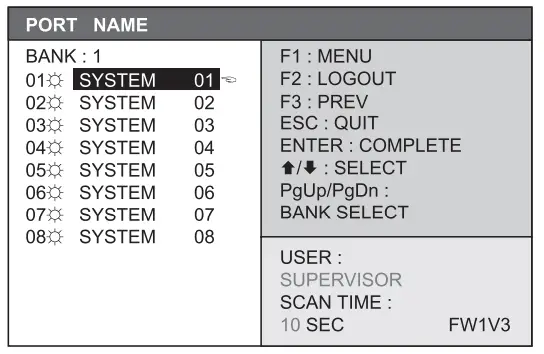 |
| کمپیوټر فعال دی | |
| کمپیوټر غوره شوی | |
| F1 | د F1 مین مینو ته لاسرسی |
| F2 | د OSD مینو ته ننوتل |
| F3 | مخکینی مینو |
| Esc | لغوه کول / پریږدئ |
| ننوتل | بشپړ کړئ / ټاکل شوي بندر ته لاړشئ |
| |
مخکینی یا راتلونکی بندر ته لاړشئ |
| PgUp/PgDn | مخکینی بانک یا راتلونکی بانک ته لاړشئ |
| 1 / 2 / 3 / 4 | د ښودلو پورټ 01 ~ 08 / 09 ~ 16 / 17 ~ 24 / 25 ~ 32 تبصره: یوازې د 17 پورټ ماډل لپاره 32 ~ 32 بندر ښکاره کړئ |
د F1 اصلي مینو
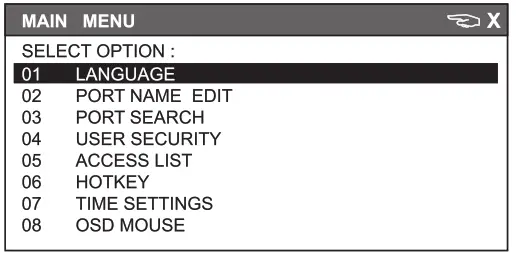
| 01 ژبه | د OSD ژبې بدلون |
| 02 د پورټ نوم ایډیټ | د بندر نوم تعریف کړئ |
| 03 پورټ لټون | د پورټ نوم لخوا چټک لټون |
| 04 د کارونکي امنیت | پټ نوم بدل کړی |
| 05 د لاسرسي لیست | د کارونکي لاسرسي واک تعریف کړئ |
| 06 هټکی | هټکی بدل کړئ |
| 07 د وخت ترتیبات | د سکین ښودنې وخت وقفه تعدیل کړئ |
| 08 OSD موږک | د OSD موږک سرعت بدل کړئ |
<3.4 > KVM هټکي او ریموټ کنسول هاټکي
| د محلي کنسول هټکی | فعالیت |
| سکرول لاک + سکرول لاک + د ځای بار | د OSD مینو ته زنګ وهل |
| د ښي تڼۍ موږک + Esc | د OSD مینو ته زنګ وهل |
| سکرول لاک + سکرول لاک + |
پخواني بندر ته لاړ شئ |
| سکرول لاک + سکرول لاک + |
راتلونکی بندر ته لاړشئ |
| سکرول لاک + سکرول لاک + PgUp / PgDn | مخکینی بانک یا راتلونکی بانک ته لاړشئ |
| سکرول لاک + سکرول لاک + د بانک شمیره + پورټ نمبر | یو ځانګړي بندر ته لاړ شئ |
| سکرول لاک + سکرول لاک + B | بزر فعال او بند کړئ * ډیفالټ بزر فعال دی |
| سکرول لاک + سکرول لاک + P | که چیرې د پټنوم امنیت فعال وي نو KVM ننوتل. د حالت کړکۍ ښکاره کړئ |
پرمختگ هټکیز (یوازې د څارونکي ننوتلو لپاره)
| سکرول لاک + سکرول لاک + ایس | د وصل شوي سرورونو لپاره د اتوماتیک سکین حالت فعال کړئ * د آټو سکین حالت څخه وتلو لپاره هر کلی فشار ورکړئ |
| سکرول لاک + سکرول لاک + آر | د فابریکې ډیفالټ ته د KVM ټول تنظیمات بیا تنظیم کړئ * د کارونکي امنیت تنظیماتو پرته |
| سکرول لاک + سکرول لاک + یو | د پټنوم امنیت غیر فعال او فعال کړئ * ډیفالټ امنیت فعال دی |
| سکرول لاک + سکرول لاک + ایل | د سکرین خوندي کولو فعالیت او 10 دقیقو اتومات لاګ آوټ فعال / غیر فعال کولو لپاره * د ډیفالټ سکرین خوندي کول بند دي |
تبصرې:
- Example د "سکرول لاک + سکرول لاک + بانک نمبر. + پورټ نمبر.
- د بانک شمیره: له 1 څخه تر 8 پورې
- پورټ نمبر: 01 څخه تر 16 پورې
- د مثال په توګه بانک 1 پورټ 4: سکرول لاک + سکرول لاک + 1 + 0 + 4
- د مثال په توګه بانک 2 پورټ 16: سکرول لاک + سکرول لاک + 2 + 1 + 6 - تاسو باید د 2 ثانیو دننه هاټکی فشار کړئ
- د بریالي ننوتلو لپاره به د بیپ غږ اوریدل کیږي
- د عددي کیپډ ملاتړ نه کیږي، پداسې حال کې چې په OSD سکرین کې، د تیر کیلي، PgUp، PgDn، او Enter کیلي ملاتړ کیږي
| د ریموټ کنسول هټکی | فعالیت |
| سکرول لاک + سکرول لاک + سي | د ریموټ او محلي بندر ترمنځ سویچ بدل کړئ |
| سکرول لاک + سکرول لاک + Q | بزر فعال او بند کړئ * په ډیفالټ بزر فعال دی |
| سکرول لاک + سکرول لاک + ایس | د ریموټ او محلي بندر لپاره د اتوماتیک سکین حالت فعال کړئ * د سکین وخت وقفه 5 ثانیې ده |
| سکرول لاک + سکرول لاک + A | د ویډیو سیګنال په اوتومات ډول تنظیم کړئ |
په قصدي توګه خالي پرېښودل
شرکت حق لري چې پرته له مخکینۍ خبرتیا څخه د محصول مشخصات تعدیل کړي او د کومې غلطۍ لپاره کوم مسؤلیت په غاړه نه اخلي چې ممکن پدې خپرونه کې څرګند شي.
ټول د برانډ نومونه، لوګو، او راجستر شوي سوداګریزې نښې د دوی د اړوندو مالکینو ملکیتونه دي.
د چاپ حق 2021 Austin Hughes Electronics Ltd. ټول حقونه خوندي دي.
www.austin-hughes.com
اسناد / سرچینې
 |
سایبرview د LCD کنسول دراز لپاره د KVM شاته کټ نسخه [pdf] د کارونکي لارښود دراز، کنسول دراز، د LCD کنسول دراز، KVM شاته کټ |



